MPEG on videotiedostomuoto, joka yhdistää MPEG-1- tai MPEG-2-videoformaatit äänimuotoihin. Tämä muoto tuottaa korkealaatuisia kopioita alkuperäisistä, mutta se ei ole tehokas tallennustilan hallinnassa. Se ei myöskään ole suositeltava säiliö videoiden lähettämiseen useilla online-äänen ja videon suoratoistosivustoilla. Tiedostot eivät ole joustavia, mikä johtaa huonoihin videoiden editointiin. Se tarkoittaa, että ne ovat vähemmän muokattavissa. Toisin kuin FLV, joka on suosituin muoto tämänkaltaisille teoksille. Useimmat videoasiantuntijat suosittelevat etsimään keinoja kuinka muuntaa MPEG FLV:ksi käyttämällä poikkeuksellisia ratkaisuja.
Osa 1. 3 parasta videomuunninta MPEG-tiedoston muuntamiseksi FLV-muotoon
1. Valitse AVAide Video Converter Windowsille ja MacOS:lle
Jos etsit videomuunninta sekä Windowsille että MacOS:lle, olet juuri saanut oikean täydellisen ratkaisun. The AVAide Video Converter on eniten käytetty ohjelmisto ja tällä ohjelmalla voit muuntaa MPEG-tiedostot kokonaan FLV-videoiksi. Ei tarvitse sanoa, tämä antaa sinulle tyydyttäviä etuja useiden esimerkillisten tiedostojen parannus-, pakkaus- ja muokkaustoimintojen ominaisuuksiin. Lisäksi se on ihanteellinen vaihtoehto vaihtaa videoidesi muotoa kerralla, koska siinä on 50-kertainen kiihtyvyys. Tämä on paras, etenkin korkealaatuisten tulosteiden suhteen. Opi yksinkertaisimmat menetelmät tämän jännittävän työkalun ohjaamiseen.
Vaihe 1Lataa ja asenna ohjelmisto
Pääset verkkoselaimellesi ja avaa virallinen sivu AVAide Video Converter. Kun olet käyttänyt, lataa työkalu ja asenna sen jälkeen.

KOKEILE SITÄ ILMAISEKSI Windows 7 tai uudempi
 Suojattu lataus
Suojattu lataus
KOKEILE SITÄ ILMAISEKSI Mac OS X 10.13 tai uudempi
 Suojattu lataus
Suojattu latausVaihe 2Tuo paikalliset tiedostot
Voit tuoda saumattomasti tiedostosi, joko yksittäisinä tai joukkona, napsauttamalla Lisää tiedostoja -painiketta. Toinen vaihtoehto on vetää ne käyttöliittymän keskelle.
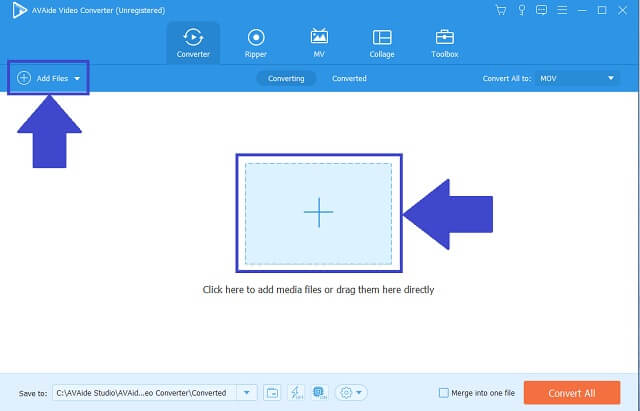
Vaihe 3Valitse FLV-muoto
Jatka seuraavaksi tulostusmuodon valintaa etsimällä FLV -painiketta ja napsauta sitä. Säädä laatuasetuksia tai voit päättää säilyttää alkuperäiset asetukset.
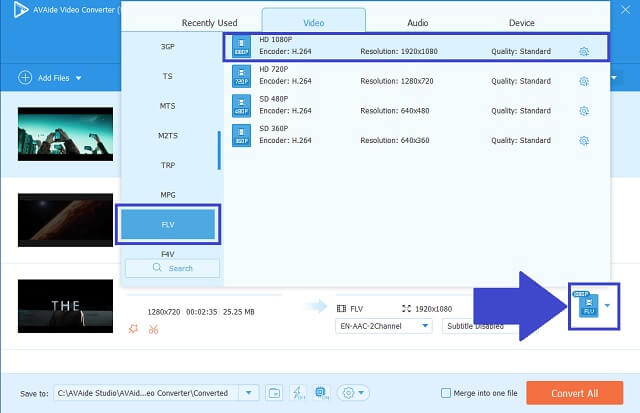
Vaihe 4Aloita muunnosprosessi
Nyt voit aloittaa muunnosprosessin napsauttamalla Muunna kaikki -painiketta. Valmistuttuasi FLV-lähdösi tallennetaan suoraan paikalliseen tallennustilaan.
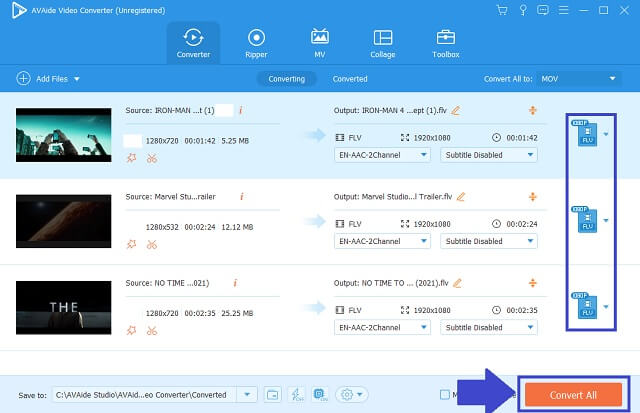
Vaihe 5Tarkista tallennetut lähdöt
Kun olet valmis, muunnetut videot voidaan nyt maksimoida.
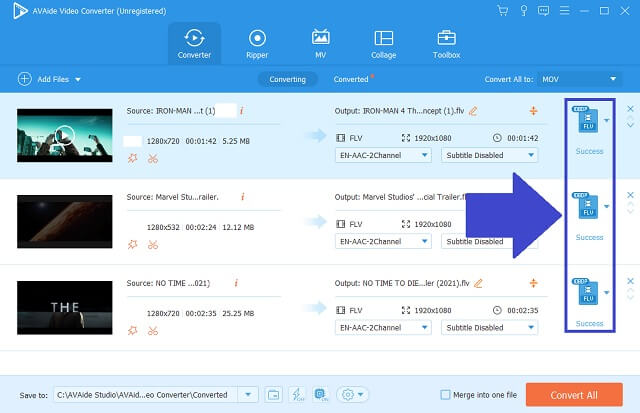
- Ladattava MPEG-FLV-muunninohjelmisto.
- Useita ääni- ja videotiedostomuotoja.
- Tuotokset ovat standardisoiltaan huomattavan laadukkaita.
- Edistynyt nopeustekniikka.
- Erämuunnos on sovellettavissa ja tuettu.
- Media Toolbox on saatavilla.
- Rajoitettu käyttö ilmainen kokeiluversio.
- DVD-poltinta ei ole vielä kehitetty.
2. FFMPEG on työkalu
Toinen työkalu, joka voi auttaa sinua kuinka muuntaa MPEG FLV:ksi on FFMPEG. Tässä ilmaisohjelmassa on monia sisäänrakennettuja painikkeita, joista käyttäjät voivat valita. Tämä sisältää näytön tallennuksen, tiedostojen leikkaamisen, median koodauksen ja jopa nopean editoinnin. Seuraa näitä yksinkertaisia ohjeita päästäksesi mukaan tähän hämmästyttävään työkaluun.
Vaihe 1Lataa MPEG-videosi
Avaa videomuuntimen verkkosivu ja lataa se laitteellesi. Lataa videosi asennuksen jälkeen napsauttamalla Lisää tiedostoja -painiketta ja valitse FLV-muoto.
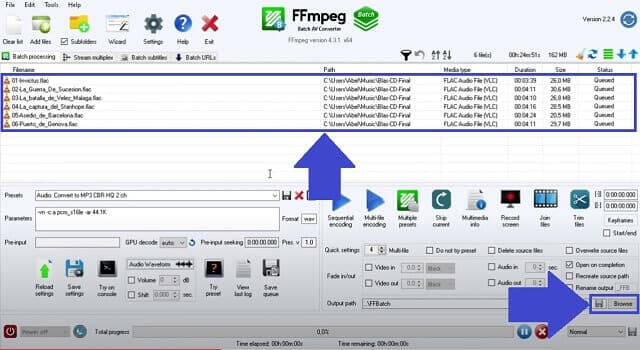
Vaihe 2Aloita muuntaminen
Sen jälkeen voit nyt muuntaa tiedostosi ja selata niitä, kun prosessi on valmis.
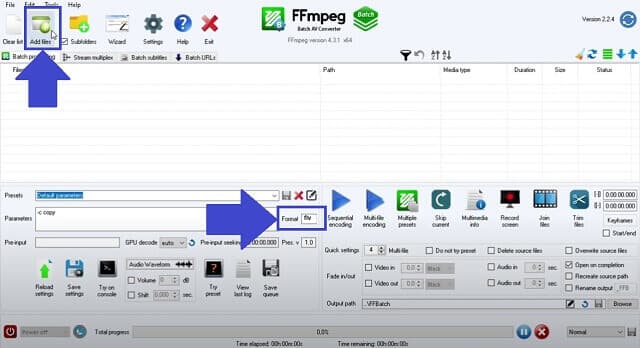
- Tämä työkalu sisältää eniten käytetyt tiedostomuodot.
- Se on ilmainen.
- Saatat kokea hidasta nopeutta, kun käytät joukkomuunnoksia.
- Siinä on paljon painikkeita, jotka tekevät siitä käsittämättömän.
3. Web-pohjainen työkalu, kuten AVAide Free Online Video Converter
AVAide ilmainen online-videomuunnin on online-työkalu ainutlaatuisella ja miellyttävällä käyttöliittymällä, joka toivottaa sinut varmasti tervetulleeksi. Tämä sisältää intuitiivisia ja yksinkertaisia painikkeita, joiden avulla voit paikantaa painikkeet helposti. Siten se varmasti edistää vähemmän aikaa vieviä toimenpiteitä. Ehdottomasti tämä videomuunnin voi muuntaa MPEG:n FLV:ksi ilmaiseksi! Tämän työkalun palvelu on myös yhteensopiva sekä Mac- että Windows-käyttöjärjestelmän kanssa. Tartu kokemukseen käyttämällä näitä käteviä tapoja käyttää sitä.
Vaihe 1Vieraile virallisella verkkosivustolla
Avaa selain ja siirry kohtaan AVAide ilmainen online-videomuunnin. Tämä verkkotyökalu tarjoaa meille yksinkertaisen käyttöliittymän, joka estää sekaannukset ja auttaa helposti ensikertalaisia.
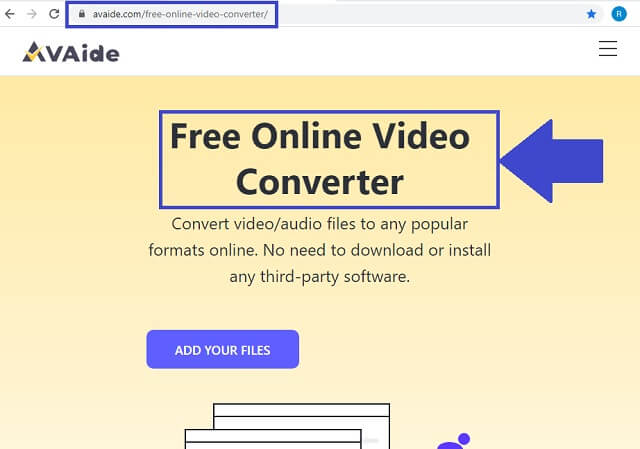
Vaihe 2Lisää paikalliset tiedostot
Siirrä sitten paikalliset MPEG-videot napsauttamalla LISÄÄ TIEDOSTOSI -painiketta. Tämän online-MPEG-FLV-muuntimen avulla voimme valita, muunnatko ryhmän videoita samanaikaisesti. Tämä työkalu ei koskaan vaaranna tuotteiden laatua tehdessään niin.
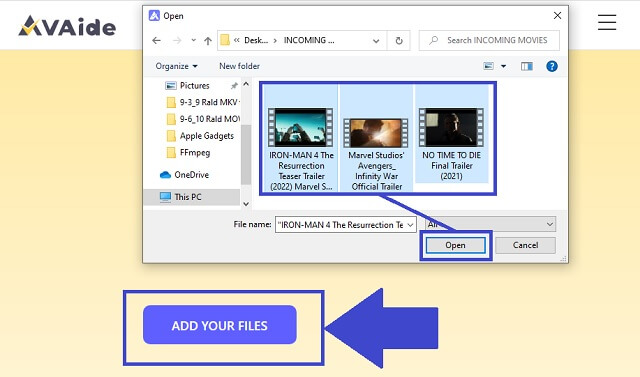
Vaihe 3Valitse tulostusmuoto
Etsi pitkästä muotoluettelosta FLV ja napsauta sen painiketta muutettuna säilönä.
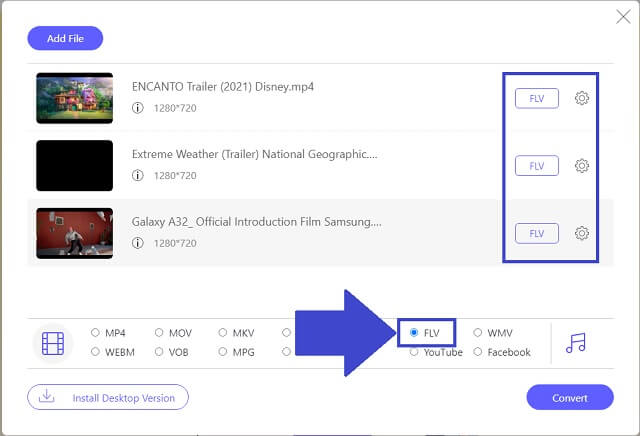
Vaihe 4Aloita muunnosprosessi
Kun muoto on viimeistelty, voit aloittaa muuntamisen napsauttamalla Muuntaa -painiketta. Kun napsautat sitä, työkalu antaa sinun automaattisesti valita tiedostoillesi määritetyn sijainnin.
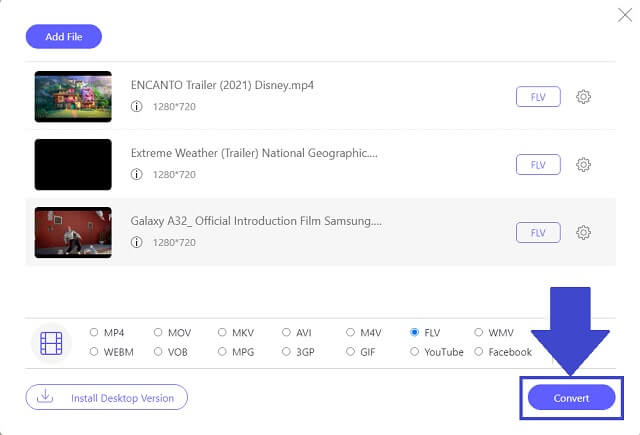
Vaihe 5Tutki tallennettuja FLV-videoita
Prosessi on valmis! Voit helposti tarkistaa tuotosi napsauttamalla kansiokuvake työkalun käyttöliittymän oikeassa reunassa.
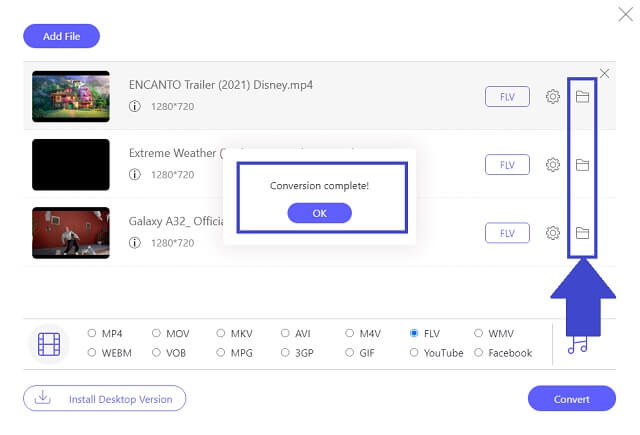
- Tätä online-MPEG-FLV-työkalua voidaan käyttää vakaan Internet-yhteyden kanssa.
- Käyttöliittymä on intuitiivinen. Käyttäjäystävällinen ensikertalaisille.
- Tämä verkkoalusta tukee useimpia laitteita, mukaan lukien älypuhelimet ja kannettavat tietokoneet.
- Ääni- ja videoformaatit ovat helposti saatavilla muunnettavaksi.
- Voit muuntaa useita tiedostoja kerralla.
- Sinun on vaihdettava erikseen kunkin tuodun paikallisen tiedoston tulostusmuoto.
Osa 2. Mikä MPEG-FLV-muunnin valita?
Voit tarkistaa kahden videomuuntimen erilliset ominaisuudet. Tässä on yksinkertainen vertailukaavio, joka havainnollistaa niiden yhtäläisyyksiä ja eroja.
- TYÖKALUT
- Avaide Video Converter
- FFMPEG
| Web-pohjainen ja ohjelmisto | Windows ja Mac | Erämuunnos | Työkalulaatikko | Nopea vauhti |
 |  |  |  |  |
 |  |  |  |  |
Kuten yllä näkyy, AVAide Video Converter on esimerkillinen kaikissa tehokkaimman videomuuntimen kriteereissä. Edistyneen kiihdytystekniikan ansiosta nopeampi nopeus. Lisäksi työkalupakki-ominaisuus tarjoaa erilaisia paneeleja mediatiedostojen muokkaamiseen ja parantamiseen. Tämä työkalu on nykyaikaisen laadukkaan videomuuntimen standardi.
Osa 3. MPEG:n ja FLV:n usein kysytyt kysymykset
Nämä ovat usein kysyttyjä kysymyksiä MPEG- ja FLV-videoformaateista.
Mitkä ovat MPEG-muotojen yleiset haitat?
Ensinnäkin MPEG-tiedostot sisältävät erittäin korkealaatuisia, ja tämä voi johtaa alhaiseen pakkaussuhteeseen tai tiedosto voi olla suurikokoinen. Siten tämä kuluttaa paljon muistitilaasi. Toiseksi suuren tiedoston avaaminen kestää liian kauan. Vaihda MPEG-tiedosto FLV-muotoon parantaaksesi katselua ja kulutusta.
Kuinka MPEG toimii?
Tämän tyyppinen videomuoto voi saavuttaa vakiopakkaussuhteensa pitämällä vain kehyksen muutokset, ei jokaista koko kuvaa. Tällä poistetaan muut tiedot.
Mitä FLV tarkoittaa?
Se tarkoittaa yksinkertaisesti Flash-videota. Tämä muoto käyttää Adobe Flash Playeria tai Adobe Airia lähettämiseen suoratoistosivustoille. Tiedostotunniste voidaan nähdä muodossa .FLV.
Tämän artikkelin päätteeksi FFMPEG-videomuunnin voi varmasti tarjota sinulle erilaisia palveluita. Asianmukaisesti, AVAide Video Converter on ihanteellinen all-in-muuntimemme. Parempi yhdistää mediatiedostosi tämän työkalun kanssa upeiden tulosten ja saumattomien ponnistelujen saavuttamiseksi. Vaihda MPEG FLV:ksi nyt!
Täydellinen videotyökalupakkisi, joka tukee yli 350 formaattia muuntamiseen häviöttömään laatuun.
Muunna FLV:ksi
- Muunna MP4 FLV:ksi
- Muunna WMV FLV:ksi
- Muunna AVI FLV:ksi
- Muunna VOB FLV:ksi
- Muunna MOV FLV:ksi
- Muunna M4V FLV:ksi
- Muunna WEBM FLV:ksi
- Muunna MKV FLV:ksi
- Muunna SWF FLV:ksi
- Muunna MTS FLV:ksi
- Muunna MPEG FLV:ksi
- Muunna 3GP FLV:ksi
- Muunna XVID FLV:ksi
- Muunna DV FLV:ksi
- Muunna OGV FLV:ksi
- Muunna AMV FLV:ksi
- Muunna MTV FLV:ksi
- Muunna MPG FLV:ksi
- Muunna TRP FLV:ksi




